PS怎么调透明颜色?发布时间:2021年09月08日 16:43
PS为大家提供了很多特效功能,设计师也可以通过设计工具自己制作各种效果。这种效果制作为图片增加了很多新鲜感。接下来我们介绍的是PS调透明色的教程,调完透明色以后图片看着更清新,透亮。让我们一起来进入教程学习PS怎么调颜色吧。
1.方法一:首先按“Ctrl”+“N”,新建一个1000*1000的画布。
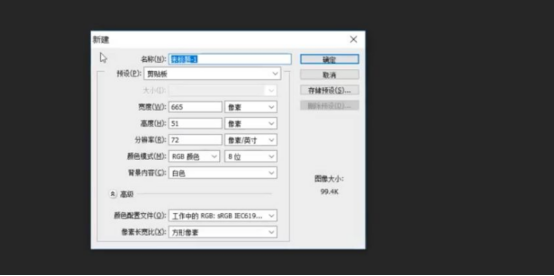
2.点击“文件”,点击“置入”,选择一个想调整的素材,点击“置入”。
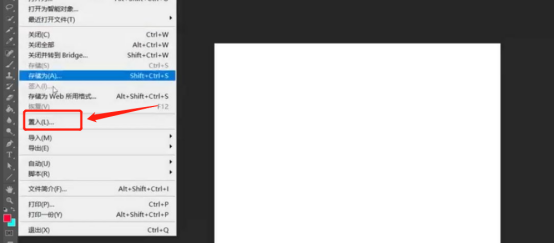
3.左键双击“素材置入画布”,在右侧“图层”按钮上方“不透明度”数值框双击输入想调整的数值即可,这里输入“50%”,可看到图层变暗。
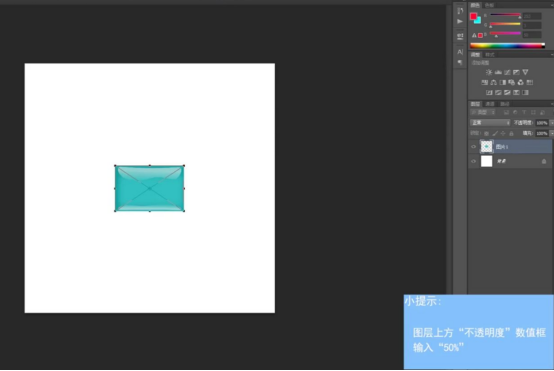
4.也可以点击下拉箭头,在下方出现的横条上拉动小三角调整。
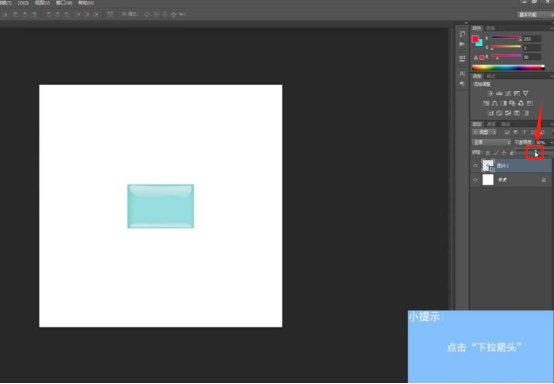
5.方法二:左键双击“按钮”图层,在弹出的窗口“混合选项”列表下,可以输入数值或者用鼠标拖动小三角调整不透明度,这里输入为“80”。

6.勾选“预览”可预览效果,调整完成点击“确定”即可。
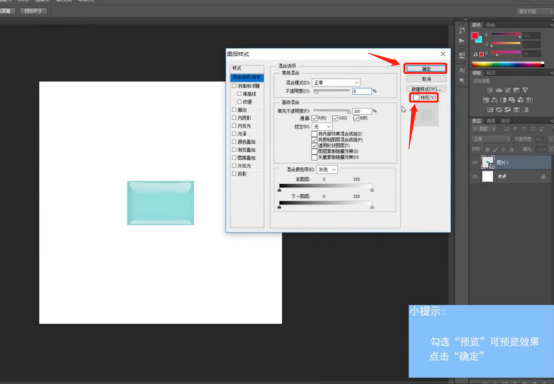
好了,大家现在了解PS怎么调颜色了吧,今天小编为网友们分享的是调透明色的操作方法,大家可以看一下效果图,特别地清澈、透亮,这种调透明色的操作有时会被用到数字时钟的设计上。今天的教程希望能够对大家有所启发。
本篇文章使用以下硬件型号:联想小新Air15;系统版本:win10;软件版本:PS(CC2018)。
点击观看视频教程

CDR-交互式透明度工具
立即学习新手入门63821人已学视频时长:11:05
特别声明:以上文章内容仅代表作者wanrong本人观点,不代表虎课网观点或立场。如有关于作品内容、版权或其它问题请与虎课网联系。
相关教程
相关知识
500+精品图书
20G学习素材
10000+实用笔刷
持续更新设计模板























